Roku ストリーミング スティックは、エンターテイメントをストリーミングするための最も多用途なオプションの 1 つです。 Apple TVとHBO Max などのお気に入りのサービスにアクセスしたり、画面ミラーリング を使用して携帯電話からコンテンツを再生したりできます。 Roku デバイスを制御するための 便利なリモコン も含まれていますが、リモコンを紛失した場合でもオプションはあります。
Wi-Fi がない場合でも、Roku アプリを使用して Roku を制御できます。さらに良いことに、テレビにキャストする必要がなく、アプリから直接 Roku TV コンテンツを視聴できます。これは、外出先で時間を潰す簡単な方法です。
必要なもの
このプロセスを開始する前に、Wi-Fi 経由で Roku を携帯電話に接続する必要があります。 Roku が Wi-Fi ネットワークに接続されていない場合は、交換用の Roku リモコンを購入するか、他の人から借りた方が良いでしょう。
iPhone と Android デバイスのどちらを使用しているかに応じて、アプリストア または Google Playストア から Roku アプリをモバイル デバイスにダウンロードする必要があります。アプリをダウンロードしたら、開きます。
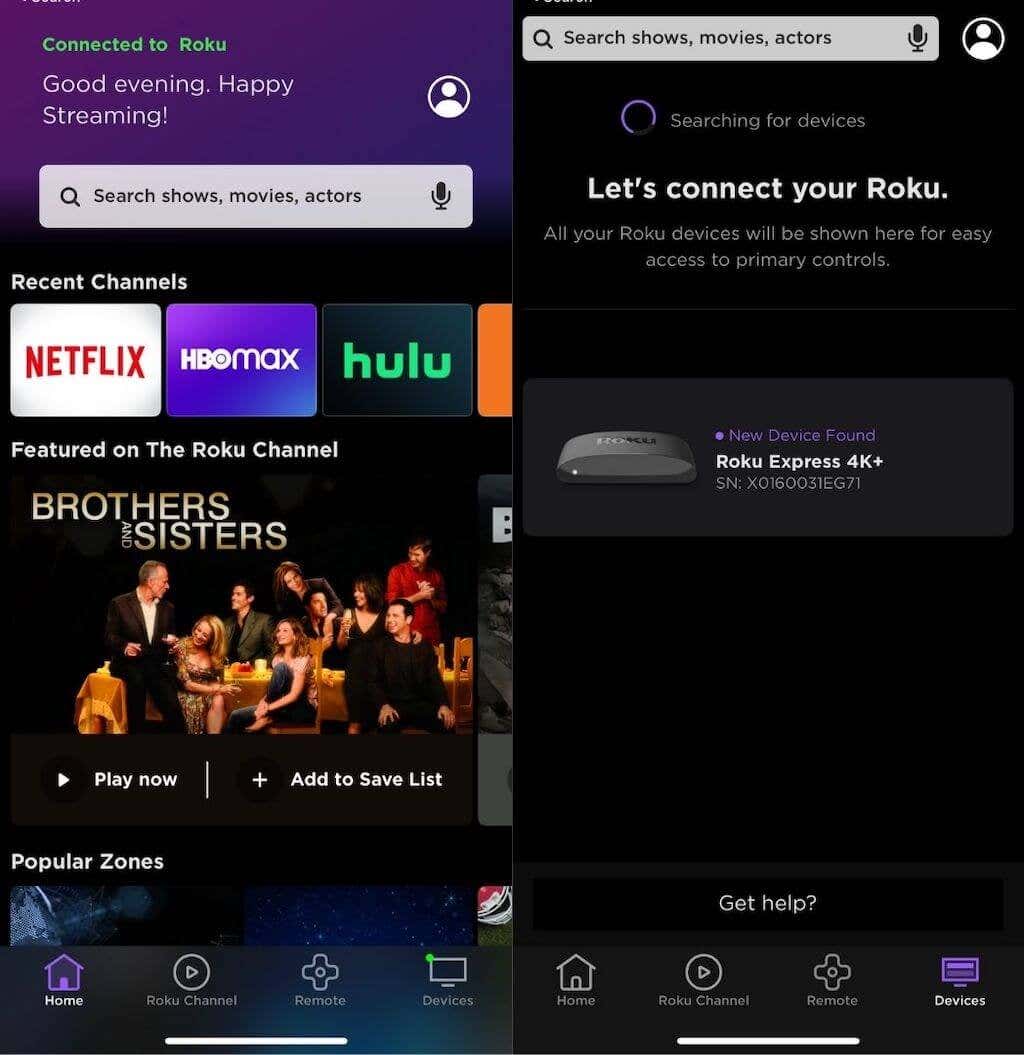
これを実行すると、Roku モバイル アプリを通じて Roku を制御できるようになります。これは iOS と Android の両方で機能します。
リモコンなしで Roku を WiFi に接続する方法
このプロセスに関して最初に注意すべきことは、これが機能するには、Roku が携帯電話に接続されている必要があるということです。電話を Roku に接続するには、Wi-Fi 接続が必要です。 Wi-Fi に接続できず、携帯電話が Roku に登録されていない場合は、行き詰まってしまいます。
注:以前は Roku を携帯電話のホットスポットに接続できるモバイル ホットスポット オプションがありましたが、この方法は機能しなくなりました。
この方法は、リモコンを紛失した場合に使用しますが、パスワードを変更した後、Roku を Wi-Fi に再接続する必要があります。
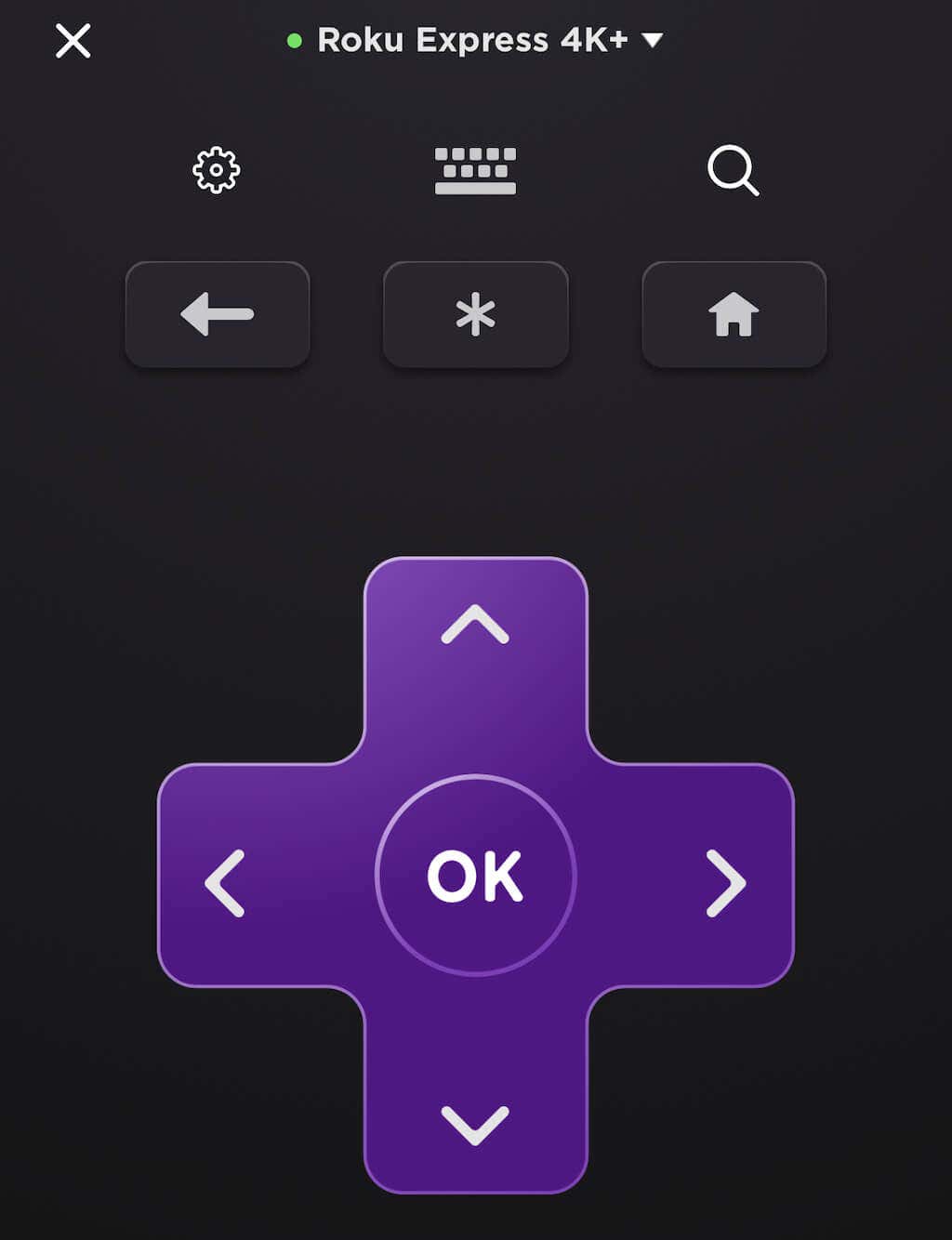
新しいネットワークに接続すると、携帯電話から Roku にアクセスできなくなります。したがって、Roku を制御するには、携帯電話を新しい Wi-Fi ネットワークに接続する必要があります。ただし、Roku がネットワークに接続されていれば問題はありません。セクション 1 の手順を繰り返します。 Roku の制御を取り戻すには、電話を同じネットワークに接続するだけでよい場合があります。
携帯電話で Roku を制御することは、インターネットに接続していなくても機能します。これは、コマンドがインターネットではなくルーターのワイヤレス ネットワーク経由で送信されるためです。
Roku アプリをダウンロードしておらず、リモコンを紛失した場合、最善の選択肢は、Roku リモコンを貸してくれる人を探すか、交換用リモコンを注文することです。
また、Roku をまだ所有しておらず、購入を検討している場合は、これは素晴らしいデバイスですが、念のためすぐに携帯電話を接続してください。
.